slik viser, sett inn og fjern avsnittsmerker / avsnittsymbol I Word
Word viser ikke et avsnittsmerke etter slutten av hvert avsnitt som standard. Hvis du vil se dem, kan du vise dem, bare sjekk Avsnittsmerket. Innstillingsmetodene For Word 2003, Word 2007 Og Word 2010 og over er ikke akkurat det samme, Spesielt Word 2003 er ganske forskjellig fra andre versjoner.
Avsnittsmerke og avsnittsmerke er det samme symbolet I Word. Det er to måter å legge til dem, nemlig input med hurtigtaster og sett inn I Symboldialogboksen. Når du bruker hurtigtaster til å skrive inn, må du bruke det numeriske tastaturet til å skrive inn tall, ellers kan du ikke skrive det inn.
I. slik viser du avsnittsmerker i Word
1. Slik ser du avsnittsmerker I Word (Word 2010 og nyere)
Høyreklikk et tomt mellomrom På Båndet, og velg Tilpass Båndet i lokalmenyen, åpne Dialogboksen Alternativer For Word. Velg Vis til venstre, klikk Avsnittsmerker under vis alltid disse formateringsmerkene på skjermen for å sjekke det. Klikk OK, alle avsnittsmerkene i dokumentet vises, operasjonstrinnene vises I Figur 1:
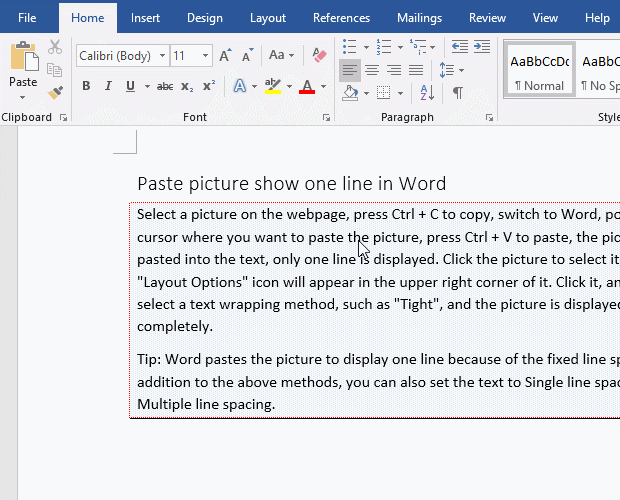
Figur 1
hvordan skjule avsnittsmerker i Word
hvis du vil skjule avsnittsmerket igjen, følger du bare trinnene ovenfor for å fjerne Merket For Avsnittsmerker.
2. Slik viser du avsnittsmerker I Word 2007
1) Klikk På Kontoret øverst til venstre i Word-vinduet, åpne Dialogboksen Alternativer For Word.
2) Velg Vis til venstre, og i det høyre vinduet finner Du Alternativet Avsnittsmerker under vis alltid disse formateringsmerkene på skjermen,og merk av foran den.
3. Slik viser du avsnittsmerker i Word 2003
1) Åpne Word 2003, og velg Verktøy → Alternativer, åpne Dialogboksen Alternativer.
2) Velg Kategorien Vis, finn Avsnittsmerkene midt i dialogboksen, klikk på den for å sjekke den. Etter bekreftelse, er alle avsnittsmarkørene vist?
II. slik skriver du inn og setter inn avsnittssymbol i Word
1. Slik skriver du inn avsnittssymbol Ved hjelp av hurtigtast Alt + 0182
Plasser markøren i posisjonen der du vil legge til et avsnittssymbol, hold Nede Alt-tasten På tastaturet, skriv inn 0182 på det numeriske tastaturet på høyre side av tastaturet, slipp Alt-tasten, og skriv deretter inn et avsnittssymbol. 2:
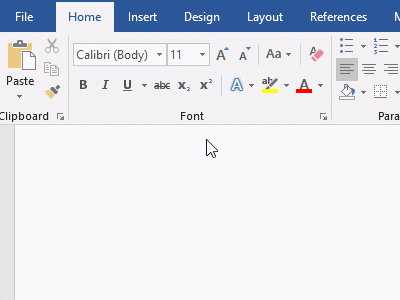
Figur 2
2. Slik setter du inn avsnittssymbol I Word
Plasser markøren der du vil skrive inn et avsnittsymbol, velg Sett inn-fanen, klikk Symbol På høyre side av Båndet, velg Flere Symboler i lokalmenyen, åpne Symboldialogboksen og velg Spesialtegnfane, velg Avsnittet, klikk Sett inn, for å legge til et avsnittsymbol i dokumentet, klikk igjen for å fortsette å legge til en. Klikk Avbryt for å lukke Dialogboksen Symbol. Operasjonstrinnene er vist I Figur 3:

Figur 3
III. Hvordan fjerne avsnitt symbol i Word
1. Hvordan fjerne avsnittsmerker I Word (hvordan bli kvitt avsnittsmerker I Word)
for å slette et avsnittsmerke, velg Det og trykk Slett på tastaturet for å slette det. Hvis du vil slette flere avsnittsmerker, kan du bruke erstatningsmetoden. Operasjonsmetoden er: trykk hurtigtasten Ctrl + H På tastaturet, åpne Dialogboksen Finn og Erstatt. Klikk På Mer for å utvide, Og klikk Deretter På Spesial, velg Avsnittsmerke i lokalmenyen, ^p legges til i Søk etter inndata-boksen. Klikk Erstatt Alle, alle avsnittsmerker vil bli fjernet, klikk Lukk for å lukke Dialogboksen Søk og Erstatt. Operasjonstrinnene er vist I Figur 4:
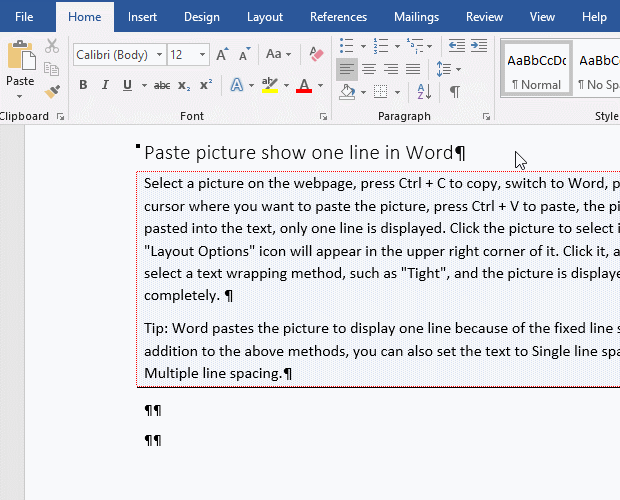
Figur 4




